Как преобразовать десятичное число в двоичное/восьмеричное/шестнадцатеричное или наоборот в Excel?
В некоторых случаях, особенно при математических вычислениях, вам может понадобиться преобразовать десятичное число в двоичное, восьмеричное или шестнадцатеричное, или наоборот. Если вы не сильны в этих преобразованиях, эта задача может стать для вас проблемой. В этом руководстве я представлю полезные приемы, которые помогут вам быстро решить задачу преобразования между десятичными числами и двоичными/восьмеричными/шестнадцатеричными числами в Excel.
Преобразование десятичных чисел в двоичные/восьмеричные/шестнадцатеричные с помощью формул
 Преобразование десятичных чисел в двоичные/восьмеричные/шестнадцатеричные с помощью формул
Преобразование десятичных чисел в двоичные/восьмеричные/шестнадцатеричные с помощью формул
Существуют простые формулы, которые могут быстро выполнить преобразование между десятичными числами и двоичными/восьмеричными/шестнадцатеричными числами.
Выберите пустую ячейку и введите эту формулу =DEC2BIN(A1), чтобы преобразовать десятичное число в двоичное, затем нажмите клавишу Enter, чтобы получить результат. При необходимости перетащите маркер автозаполнения вниз или вправо, чтобы заполнить ячейки.
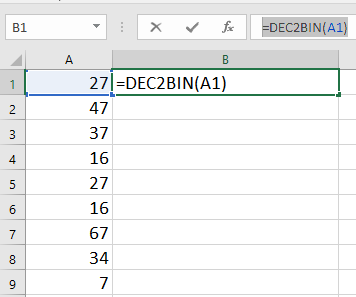
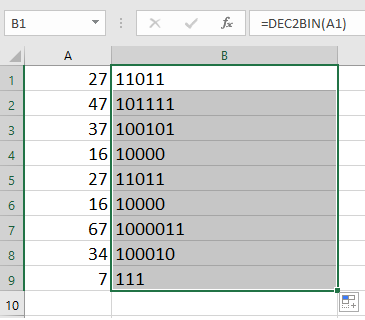
Чтобы преобразовать десятичное число в шестнадцатеричное, восьмеричное или наоборот, вы можете использовать справочные данные из таблицы ниже.

Совет: В приведенных выше формулах A1 — это ячейка, которую вы используете для преобразования.
 Преобразование десятичных чисел в двоичные/восьмеричные/шестнадцатеричные с помощью Kutools для Excel
Преобразование десятичных чисел в двоичные/восьмеричные/шестнадцатеричные с помощью Kutools для Excel
Есть многофункциональный конвертер под названием Конвертирование единиц, который является одной из утилит Kutools для Excel и может быстро выполнять преобразование между различными мерами.
После бесплатной установки Kutools для Excel выполните следующие действия:
1. Выберите данные, которые нужно преобразовать, и нажмите Kutools > Текст > Конвертирование единиц. См. скриншот:
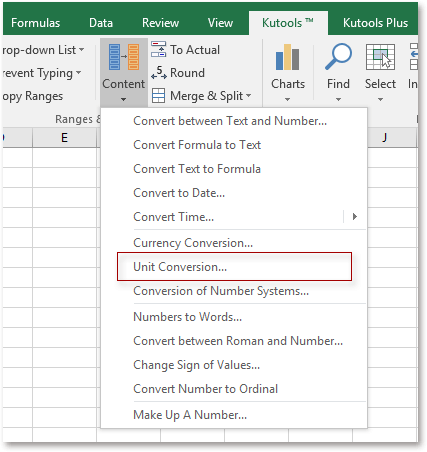
2. Выберите Шестнадцатеричный из выпадающего списка Единицы, а затем выберите единицы из двух списков. Вы можете просмотреть результаты в правой панели Предварительного просмотра. См. скриншот:
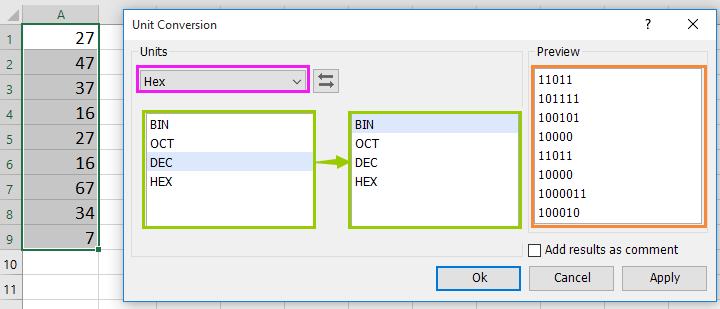
3. Нажмите ОК, и десятичные числа будут преобразованы.
Совет:
С помощью функции Конвертирование единиц из Kutools для Excel вы можете добавить преобразованные результаты в виде комментариев и сохранить исходные данные, отметив Добавить результат конвертации в комментарий.
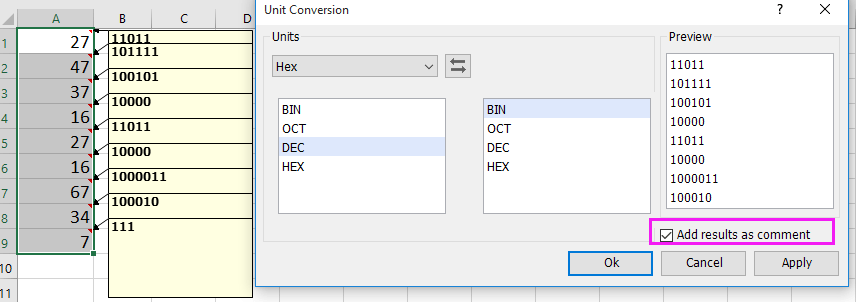
Связанные статьи:
- Как преобразовать галлоны в литры/унции или наоборот в Excel?
- Как преобразовать дату в формат гггг-мм-дд в Excel?
- Как преобразовать одну строку в несколько столбцов и строки в Excel?
- Как преобразовать временную строку во время в Excel?
Лучшие инструменты для повышения продуктивности в Office
Повысьте свои навыки работы в Excel с помощью Kutools для Excel и ощутите эффективность на новом уровне. Kutools для Excel предлагает более300 расширенных функций для повышения производительности и экономии времени. Нажмите здесь, чтобы выбрать функцию, которая вам нужнее всего...
Office Tab добавляет вкладки в Office и делает вашу работу намного проще
- Включите режим вкладок для редактирования и чтения в Word, Excel, PowerPoint, Publisher, Access, Visio и Project.
- Открывайте и создавайте несколько документов во вкладках одного окна вместо новых отдельных окон.
- Увеличьте свою продуктивность на50% и уменьшите количество щелчков мышью на сотни ежедневно!
Все надстройки Kutools. Один установщик
Пакет Kutools for Office включает надстройки для Excel, Word, Outlook и PowerPoint, а также Office Tab Pro — идеально для команд, работающих в разных приложениях Office.
- Комплексный набор — надстройки для Excel, Word, Outlook и PowerPoint плюс Office Tab Pro
- Один установщик, одна лицензия — настройка занимает считанные минуты (MSI-совместимо)
- Совместная работа — максимальная эффективность между приложениями Office
- 30-дневная полнофункциональная пробная версия — без регистрации и кредитной карты
- Лучшее соотношение цены и качества — экономия по сравнению с покупкой отдельных надстроек